최고의 중복 파일 찾기
왜 우리를 믿어야합니까
안녕하세요, 저는 Kristen입니다. 나는 미성년자의 일부로 대학에서 많은 컴퓨터 과학 수업을 들었고 다시는 코딩 / 프로그래밍에 참여하지 않았지만 컴퓨터를 좋아했습니다. 나는 단순하고 간단한 사용자 인터페이스와 프로그램을 작동시키기 위해 싸울 필요가없는 프로그램을 높이 평가하는 일반 사용자입니다. 연구를 수행 할 ASUS 컴퓨터, iPhone 및 기타 장치가 있습니다. 이 기사에서는 Windows 8 기반 랩톱에서 12 개의 서로 다른 중복 파일 파인더를 테스트했습니다.
나는 매우 기본적인 기능을 위해 내 PC를 사용합니다. 문서와 사진 파일을 살펴보고 정리 한 지 오래되었습니다. DropBox, iCloud 또는 Google Drive와 같은 서비스를 사용하여 랩톱에 이미 여러 번 전송 한 동일한 문서 나 사진을 백업 할 수 있습니다. 이때는 크고 오래된 파일을 빠르게 검색하고 파일을보고 삭제할 수있는 옵션을 제공하는 중복 파일 찾기 앱이 필요할 것입니다.
필자는 PC를 주로 사용하고 일부 중복 파인더 프로그램도 macOS를 지원한다는 점을 감안할 때 팀원 JP는 MacBook Pro (10.13 High Sierra)에서 여러 Mac 복제 파인더를 테스트했습니다. 그는 해당 Mac 응용 프로그램에 대한 자세한 결과를 공유합니다.
우리의 목표는 잘 알려진 프로그램 그룹을 테스트하고 최고의 성능을 공유하여 컴퓨팅 라이프에 가치를 더하거나 그렇지 않을 수있는 프로그램을 탐색하는 시간을 절약하는 것입니다. 이 리뷰가 여러분에게 통찰력을 제공하고 PC 또는 Mac의 공간을 확보하는 데 도움이되는 훌륭한 복제 파인더를 선택하는 데 도움이되기를 바랍니다.
면책 조항 :이 리뷰에 대한 의견은 모두 우리 자신의 것입니다. 이 게시물에 언급 된 소프트웨어 개발자 나 판매자는 테스트 프로세스에 영향을 미치지 않으며 콘텐츠에 대한 편집자 의견도 얻지 않습니다. 사실, 우리는 SoftwareHow에 게시하기 전에이 리뷰를 작성하고 있다는 것을 아무도 알지 못합니다.
중복 파일 찾기 알아보기
중복 파일의 원인은 무엇입니까? 가장 확실한 대답은 컴퓨터 사용자가 동일한 파일의 여러 버전을 여러 곳에 저장하는 것입니다. 나와 같은 사람이라면 휴대폰, 디지털 카메라, 소셜 미디어 및 컴퓨터에 저장된 동일한 사진 앨범이나 비디오를 보관할 수 있습니다. 어느 날 컴퓨터 하드 드라이브에 공간이 없을 때까지 돌아가서 정리하는 것을 꺼려합니다.
중복의 또 다른 일반적인 소스는 유사한 파일입니다. 예를 들어 셀카를 찍을 때 사진을 여러 장 찍고 완벽한 사진을 골라 Facebook이나 Instagram에 게시 할 가능성이 높습니다. 다른 고르지 않은 것들은 어떻습니까? 그들은 종종 무시된다. 대부분의 경우 괜찮습니다. 그러나 휴대 전화와 컴퓨터간에이 이미지를 동기화하면 저장 용량 부족 문제가 조만간 발생합니다. 그런 다음 불필요하게 유사한 사진이 차지하는 저장 공간을 알 수 있습니다.
아마도 중복 된 파일과 유사한 파일을 찾는 방법을 찾기 시작할 때입니다. 그러면 중복 파일 파인더 소프트웨어가주의를 끌게됩니다. 그 소프트웨어 개발자는 지능적입니다! 그들은 우리의 고통을 알고 있습니다. 불필요한 파일을 빨리 근절하기 위해 이러한 종류의 응용 프로그램을 설계하고 개발하는 데 시간이 걸립니다. 그러나 중복 파인더 앱은 마술처럼 한 번의 클릭으로 시간을 절약 할 수있는 것은 아닙니다.
이러한 "비공식적 인"제공 업체가 제공 한 과도한 약속에 속지 마십시오. 특히 2 분 안에 20GB의 디스크 공간을 절약 할 수 있다고 주장하는 사람들도 있습니다. 복제본을 검색하거나 검색하는 데 시간이 걸리고 검토하는 데 시간이 많이 걸리기 때문에 종종 불가능합니다. 따라서 오작동의 경우에만 삭제하기로 결정하기 전에 각 항목을주의 깊게 검토하는 것이 좋습니다.
또한 중복 항목이 반드시 제거되어야하는 것은 아닙니다. 특히 컴퓨터를 다른 사람과 공유 할 때 다른 폴더에 보관해야 할 이유가있을 수 있습니다. 컨텐츠를 분리하기 위해 다른 폴더를 작성하면 일부 파일이 사용자와 다른 사용자간에 겹칠 수 있습니다. 허가없이 중복 된 항목을 삭제하고 싶지 않습니다!
누가 이것을 받아야 하는가
먼저, 컴퓨터에 충분한 저장 공간이 있거나 파일의 여러 복사본 (사진, 비디오 또는 전화 백업 등)을 거의 저장하지 않는 경우에는 중복 파인더 소프트웨어가 필요하지 않습니다. 그렇게해도 수천 개의 폴더가없고 각 폴더를 수동으로 확인하는 데 시간이 걸리지 않는 한 자주 사용되는 폴더를 통해 정렬하는 데 몇 분이 걸릴 수 있습니다.
이 프로그램의 주요 가치는 시간을 절약하는 것입니다. 왜? 이미 언급했듯이 하드 드라이브에 저장 한 추가 파일을 수동으로 검색하는 것은 종종 지루하고 불완전합니다. 예를 들어, 동일한 사진 앨범을 7 번 백업했을 수 있지만 원본 앨범은 7 번의 클릭으로 액세스해야하는 디스크 깊숙한 곳에 숨겨져있을 수 있습니다.
간단히 말해서, 다음은 중복 파인더 소프트웨어를 사용할 수있는 몇 가지 시나리오입니다.
- 컴퓨터에 디스크 공간이 부족합니다.
- 하드 드라이브에는 파일과 폴더가 정확하게 중복되어 있습니다.
- 휴대폰 / 태블릿과 컴퓨터간에 미디어 파일을 정기적으로 동기화합니다.
- 지금 iTunes를 사용하여 iOS 장비를 백업합니다.
- 종종 디지털 카메라에서 컴퓨터로 사진을 전송합니다.
다음과 같은 경우 중복 파인더가 필요하지 않을 수 있습니다.
- 컴퓨터는 비교적 새롭고 사용하기에 충분한 저장 공간이 있습니다.
- 하드 드라이브가 거의 가득 찼지만 중복 파일로 인한 것이 아니라고 확신합니다.
- 중복 된 항목을 유지해야 할 이유가 있습니다.
또한 PC 나 Mac에 저장 공간이 부족한 경우 청소 프로그램을 사용하여 많은 디스크 공간을 확보 할 수 있습니다. 우리는 이전에 최고의 PC 클리너 및 최고의 Mac 클리너 프로그램을 검토했습니다. 예를 들어, 타사 프로그램을 너무 많이 설치 한 경우 디스크 공간이 부족한 이유는 프로그램 파일이 하드 드라이브 (또는 솔리드 스테이트 드라이브)를 사용했기 때문에 필요없는 프로그램을 제거하여 공간을 확보해야하기 때문입니다. .
테스트하고 고른 방법
요즘은 서로 다른 프로그램을 같은 공간에서 경쟁하여 테스트하기가 점점 어려워지고 있습니다. 일부는 기술에 정통하지 않은 컴퓨터 초보자를 위해 설계된 반면, 컴퓨터에 익숙한 전문가 (일명 고급 사용자)를위한 것입니다. 동일한 기준으로 벤치마킹하는 것은 어렵지만 불공평합니다. 그럼에도 불구하고 테스트 중에 고려한 요소는 다음과 같습니다.
프로그램이 얼마나 깊게 스캔하고 중복을 찾는 데 얼마나 정확합니까?
우수한 중복 파일 파인더는보다 철저한 검색 (일부 프로그램에서는 정밀 검색이라고도 함)을 수행 할 수 있으며 컴퓨터 하드 드라이브 스캔에 대한 접근 방식에 최대한 구체적이어야합니다. 대부분의 경우 스캔하기 전에 소프트웨어 지침에 따라 몇 번의 클릭 만하면됩니다. 이러한 옵션에는 예를 들어 폴더 또는 드라이브로 스캔, 스캔하는 동안 특정 파일 형식을 포함 / 제외, 원하는 파일 형식 / 크기 / 시간 설정 등 Mac 용 Photos와 같은 특정 앱 검색 등이 포함될 수 있습니다.
검색 방법은 어떻게 사용자 정의됩니까?
이것은 소프트웨어에 따라 다릅니다. 앱이 감지 할 수있는 파일 확장자, 이름, 시간 및 크기가 많을수록 더 많은 복제본이 생성 될 수 있습니다. 또한 특정 유형의 중복 파일을보다 효율적으로 찾는 데 도움이됩니다. 상상해보십시오 : 사진 폴더에 수많은 사진이 저장되어 있다는 것을 알고 있습니다. 중복 파인더와 관련된 것은 이미지를 포함 할 검색 방법을 정의한 다음 해당 폴더 만 스캔하는 것입니다.
삭제하기 전에 사본을 볼 수 있습니까?
중복 파일이 감지되면 어떻게 할 수 있습니까? 좋은 소프트웨어를 사용하면 원본과 사본을 쉽게 비교하고 안전하게 처리 할 수 있습니다. 대부분의 프로그램은 파일 미리보기 기능을 제공하므로 삭제하기 전에 무엇을 삭제하는지 알 수 있습니다. 사진에 특히 유용합니다. 또한 아래에서 선택한 우승자와 같은 일부 중복 파일 찾기를 사용하면 삭제하지 않을 정확한 파일뿐만 아니라 유사한 파일을 탐지 할 수 있습니다.
방금 수행 한 작업을 취소 할 수 있습니까?
실수로 원하지 않는 것을 삭제하면 대부분의 중복 파일 파인더는 복원 옵션을 제공합니다. 일부 소프트웨어 프로그램을 사용하면 복제본을 삭제하지 않고 내보내거나 특정 임시 폴더에 저장하여 나중에 처리 할 수 있습니다. 요점은 이러한 삭제 작업을 되돌릴 수 있어야한다는 것입니다.
사용이 얼마나 쉬운가요?
쉬운 것이 반드시 철저한 의미는 아닙니다. 일부 중복 파일 파인더는 사용자에게 친숙하지 않으며 탐색에 대한 노하우가 있습니다. 배우는 데 시간이 오래 걸리는 소프트웨어로 시간을 낭비하고 싶지 않을 수도 있습니다. 팝업 파일을 다운로드하기 전에 팝업 오류가 계속 발생하지 않는지 테스트 해 볼 수있는 중복 파일 찾기가 하나 발생했습니다.
프로그램이 컴퓨터 OS와 호환됩니까?
PC를 사용하는 경우 Windows 7, Vista 또는 최신 Windows 10 등 설치 한 Windows 버전에서 소프트웨어가 원활하게 실행될 것으로 예상됩니다. 마찬가지로 Mac 사용자의 경우 앱이 호환되도록하려는 경우 Mac 컴퓨터에서 실행중인 macOS 버전 (예 : High Sierra 10.13.3)
우승자들
가장 먼저해야 할 일 : 중복 파일 파인더 소프트웨어를 사용하기 전에 PC와 Mac을 미리 백업 해 두는 것이 좋습니다 . 그들이 말했듯이 — 디지털 시대의 백업은 왕입니다!
Mac 용 최고의 복제 파인더 : Gemini 2

MacPaw는 CleanMyMac을 주력 제품으로하여 거의 10 년 동안 Mac 소프트웨어를 개발해 왔습니다. 우리의 의견으로는 Gemini 2 는 Mac 청소 툴킷의 일부입니다. "지능형 중복 파일 파인더"로 위치 된 Gemini 2는 Mac에서 중복 및 유사한 파일을 찾을 수 있도록 도와줍니다. 이러한 복제본을 지우면 많은 공간을 복구 할 수 있습니다. 물론, 이것은 여분의 백업, 비슷한 사진 등과 같은 사본으로 Mac에 채워진 경우에만 발생합니다. Gemini 2에서 우리가 특히 좋아하는 것은 매끄러운 사용자 인터페이스, 잘 설계된 탐색 흐름 및 모든 중복 감지 기능 중 최고입니다 .
앱의 메인 화면은 위와 같습니다. Mac에서 설치하고 연 후에는 시작할 모드를 선택하십시오. 예를 들어, 중복 이미지를 찾으려면 "사진 폴더"를 선택하십시오. 노래의 경우 "음악 폴더"를 선택하십시오. 검사를 위해 사용자 정의 폴더를 추가 할 수도 있습니다. 그런 다음 스캔이 완료 될 때까지 기다리십시오. 해당 폴더의 파일 수에 따라 프로세스가 완료되는 데 몇 초 또는 몇 분이 걸릴 수 있습니다.
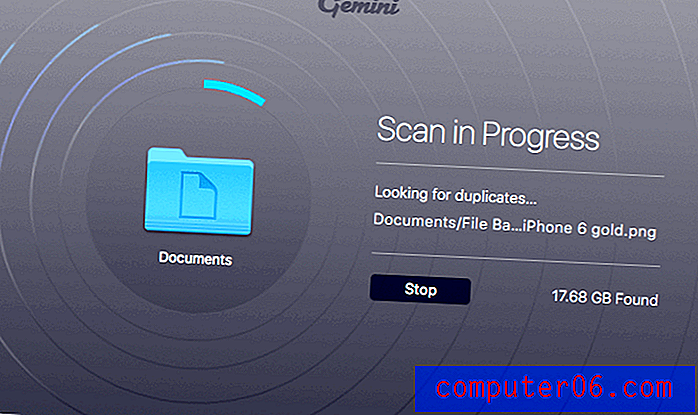
전문가 팁 : 스캔하는 동안 Mac 과열 문제를 방지하려면 다른 작동중인 앱을 종료하는 것이 가장 좋습니다. 우리는 Gemini 2가 약간의 리소스를 요구한다는 것을 발견했으며 JP의 MacBook Pro 팬이 크게 뛰었습니다. 앞서 작성한이 Gemini 리뷰에서 자세히 알아보십시오.
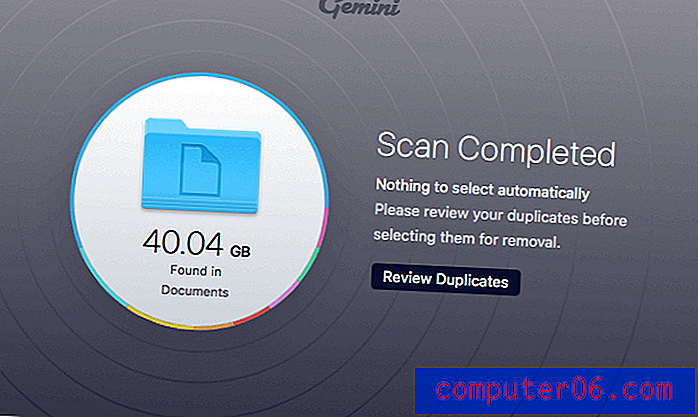
그런 다음 스캔이 완료되면 복제본을 검토하십시오. 이 단계에는 특별한주의가 필요하며 시간이 많이 걸릴 수 있습니다. 고맙게도 Gemini 2를 사용하면 중복 목록을 쉽게 정렬 할 수 있습니다 (아래 그림과 같이 중복 파일 및 유사 파일로 그룹화 됨). 또한 앱이 제거하기에 안전하다고 생각되는 중복 또는 유사한 항목을 자동으로 선택합니다.
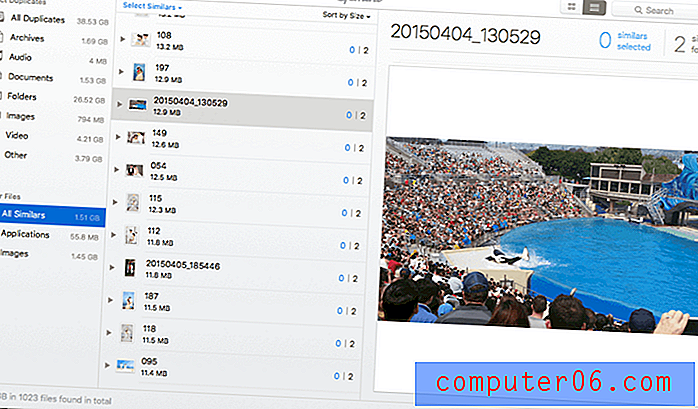
그러나 머신은 머신입니다. 앱이 안전하게 삭제한다고 생각하는 파일이 항상 제거해야하는 파일 인 것은 아닙니다. 따라서 각 파일 그룹을 검토하고 제거 할 것으로 생각되는 항목 만 선택하십시오. 덧붙여서, Gemini 2는 그것들을 휴지통으로 옮깁니다. 가지고 있지 않아야 할 일부 항목이 삭제 된 경우에도 복원 할 수 있습니다.
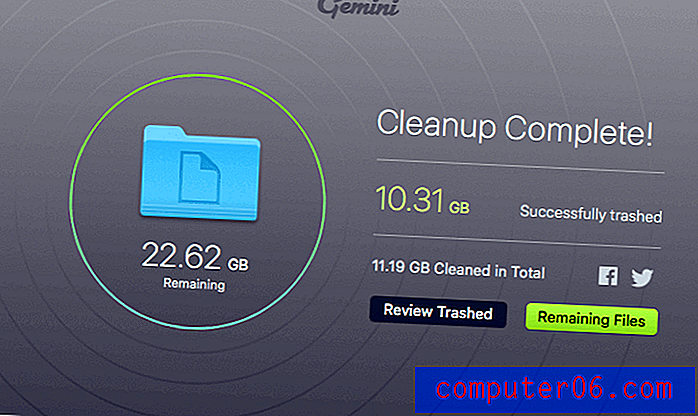
JP의 경우, 이 사본을 검토하는 데 약 10 분이 걸렸고 10.31GB의 저장 공간이 확보되어 수천 장의 새 사진을 저장하는 데 사용할 수있었습니다. 나쁘지 않다!
Gemini 2는 최대 500MB 파일을 제거 할 수있는 평가판을 제공합니다. 한도를 초과하면 정식 버전을 활성화하기 위해 비용을 지불해야합니다. 그 가격은 단일 라이센스 당 $ 19.95입니다.
Gemini 2 받기 (Mac 용)
Windows 용 최고의 Duplicate Finder : Duplicate Cleaner Pro
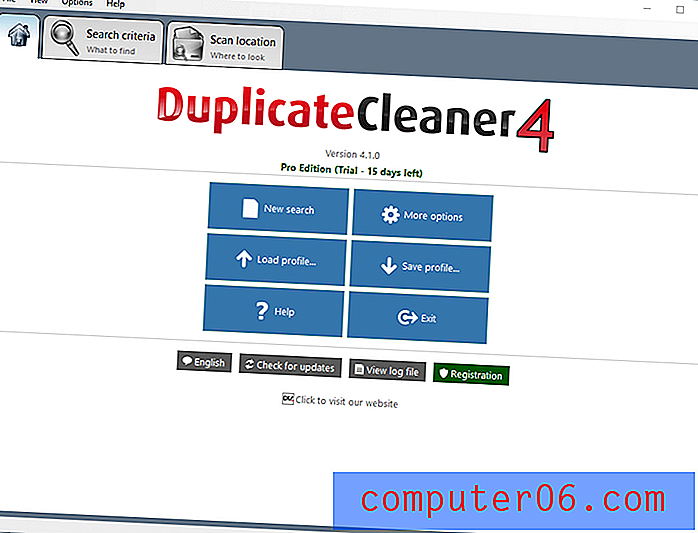
DuplicateCleaner 4 는 이름에서 알 수 있듯이 영국 기반 소프트웨어 회사 인 DigitalVolcano가 개발 한 순수한 복제 클리너 프로그램입니다. 프로그램을 테스트하기 전에 지원 팀이 비디오 및 텍스트 형식으로 정리 한 자습서가 매우 인상적이었습니다. 우리의 의견으로는 Windows 응용 프로그램은 일반적으로 Mac 응용 프로그램에 비해 사용자 경험이 부족합니다. 많은 PC 중복 파인더 프로그램을 사용해 본 후에도 사용 편의성 측면에서 Gemini 2 (Mac 전용) 수준에 맞는 프로그램을 아직 찾지 못했습니다. 그러나 DuplicateCleaner는 PC 사용자의 능력과 유용성 모두에서 확실히 승리합니다.
시작하려면 "새 검색"을 클릭하고 기준 (예 : 동일하거나 유사한 내용으로 파일 일치 유형)을 정의한 다음 프로그램에서 검색 할 폴더 나 위치를 선택하고 "검색 시작"을 누르기 만하면됩니다. "버튼을 클릭하십시오.
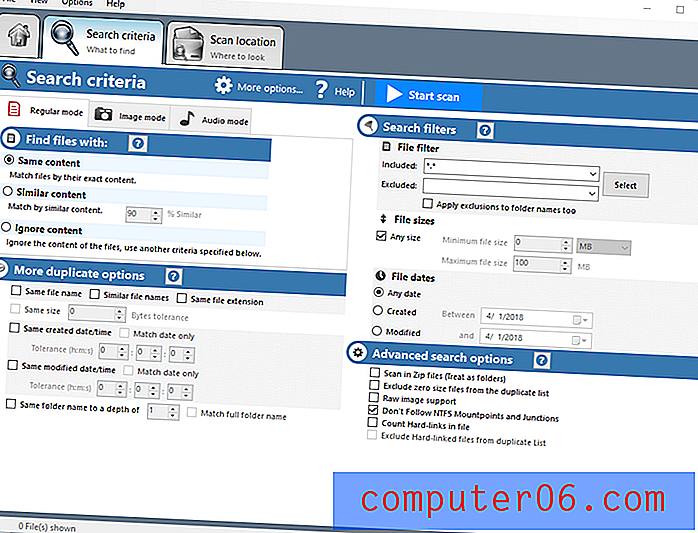
스캔이 완료되면 복제본이 차지하는 디스크 공간을 이해할 수 있도록 개요 창이 표시됩니다. 그런 다음 검토 프로세스가옵니다. 각 항목 그룹을 확인하고 필요없는 항목을 삭제합니다. 그런 다음 DuplicateCleaner Pro가 휴지통으로 이동합니다.
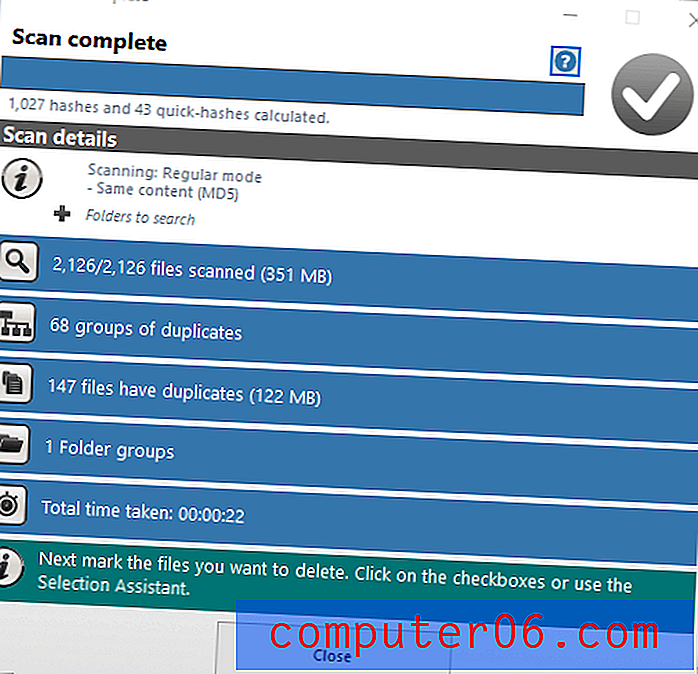
프로그램 사용에 관해 궁금한 점이 있다면 올해 초 DigitalVolcano가 만든이 비디오 튜토리얼이 도움이 될 것입니다. 프로그램 내부의 물음표를 클릭하여 매뉴얼로 이동할 수도 있습니다. 단계별 지침도 매우 유용합니다.
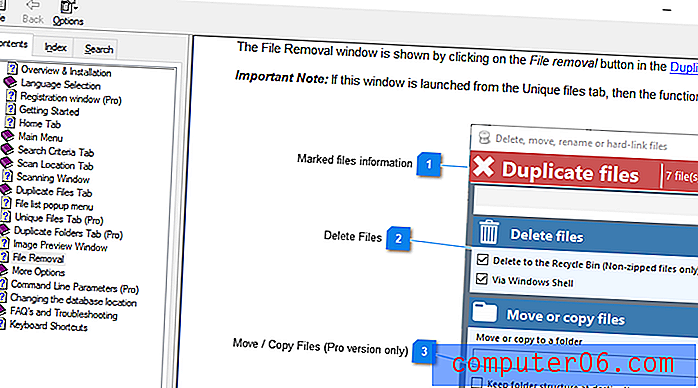
최신 버전 인 4.1.0을 테스트했습니다. 이 프로그램은 Windows 10, 8, 7 및 Vista와 호환됩니다. 시험판 버전은 15 일 동안 무료이며 특정 기능 제한이 있습니다. 가져 오기 / 내보내기가 비활성화되고 파일 제거는 그룹 1-100으로 제한됩니다. 단일 사용자 라이센스는 일반적으로 $ 29.95입니다. 지금은 조금 덜 팔리고 있습니다.
Cleaner Pro 중복 제거
또한 훌륭함 : 쉬운 중복 찾기 (macOS 및 Windows)
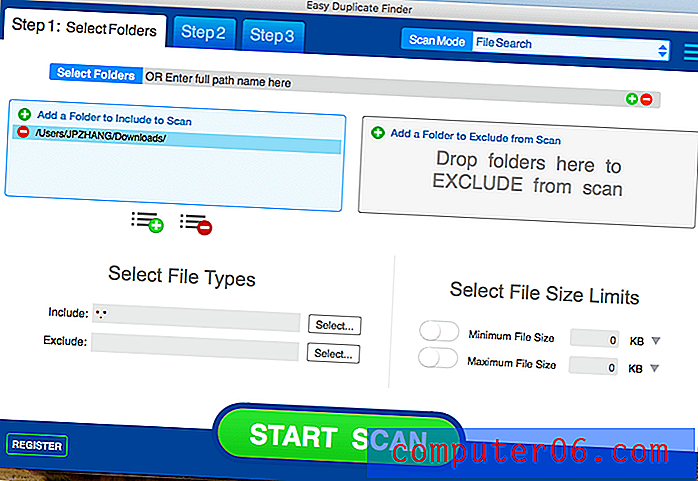
이름에서 알 수 있듯이 Easy Duplicate Finder 는 사용하기가 매우 쉽습니다. 사용자 인터페이스에서 아래에서 확인할 수 있습니다. 또한 다중 스캔 모드에서 선택하고 프로그램이 특정 파일 형식 만 검색하도록 할 수있을만큼 강력합니다. 또한 앱을 사용하여 Google 드라이브 및 Dropbox와 같은 온라인 저장소를 스캔 할 수 있습니다. 이 프로그램의 사용자 인터페이스가 MacPaw Gemini의 사용자 인터페이스보다 매끄럽지는 않지만 단계별 지침에 따라 어디에서 시작해야하는지 명확하게 알 수 있습니다. 예를 들면 다음과 같습니다.
- 1 단계 : 검사 할 폴더를 선택합니다.
- 2 단계 : 스캔이 완료 될 때까지 기다립니다.
- 3 단계 : 찾은 중복을 검토하고 삭제합니다.
우리가 지적하고 싶은 한 가지는 (초기 혼란 스러웠 기 때문에) 앱의 오른쪽 상단에있는“스캔 모드”입니다. 개인적으로 우리는 이것이 어떻게 든 숨겨져있는 핵심 기능이라고 생각합니다.
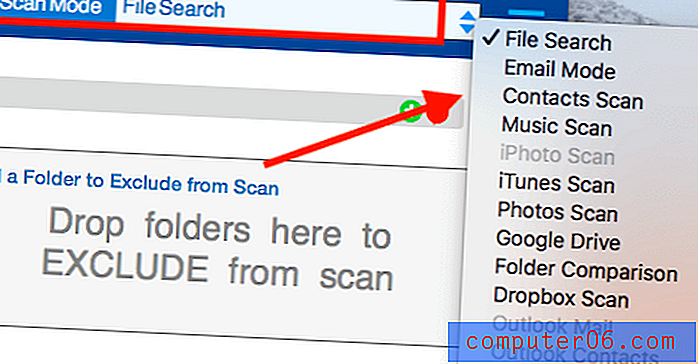
JP가 발견 한 한 가지 이상한 점은 앱을 시작하는 동안 Google 계정을 동기화하도록 지시했으며 그가 선택한 스캔 모드는“Google Drive”였습니다. 그는 왜 그런지 전혀 몰랐습니다. 아마도 이전에 Easy Duplicate Finder를 사용했고 앱이 마지막 스캔을 기억했기 때문일 수 있습니다. 어쨌든 요점은 당신이 취해야 할 첫 번째 단계는 스캔 모드를 선택한 다음 지시에 따라 1 단계로 이동하는 것입니다.
시간을 절약하기 위해 Easy Duplicate Finder를 사용하면 스캔 할 특정 파일 형식을 선택할 수 있습니다. 이렇게하면 스캔 프로세스가 단축되고 나중에 찾은 항목을 쉽게 검토 할 수 있습니다.
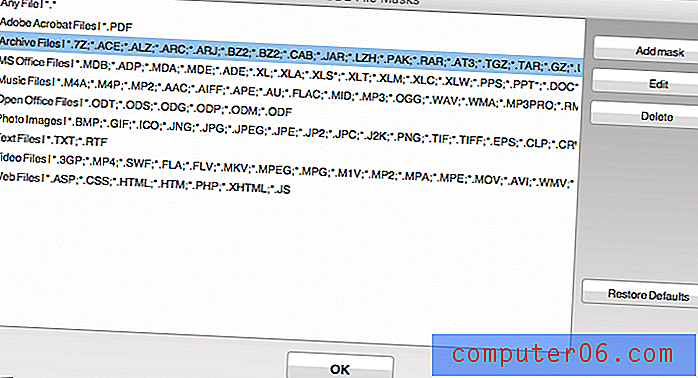
스캔이 완료되면 앱에 결과 개요가 표시됩니다. 다운로드 폴더에서 326 개의 중복 파일이 발견되었으며 저장 가능한 282.80MB의 공간이 있습니다. 녹색 "3 단계 : 수정하세요!"녹색을 클릭하기 만하면됩니다.
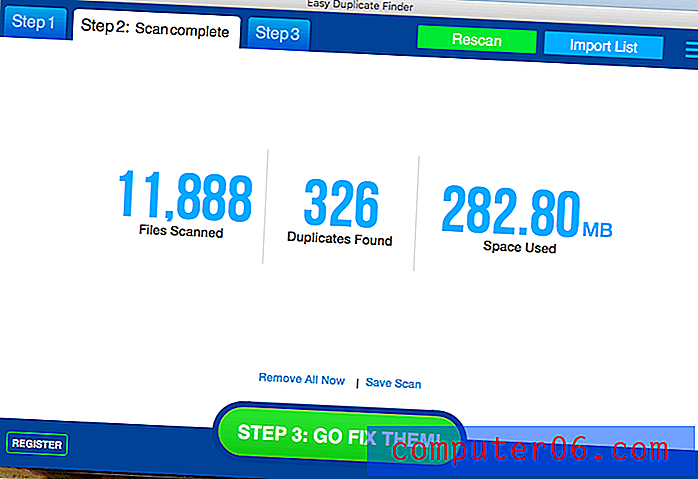
중복되는 파일에 대한 자세한 내용을 볼 수 있습니다. 기본적으로 Easy Duplicate Finder는 복제본을 휴지통에 버리는 것으로 가정하여 복제본을 자동으로 선택합니다. 그러나 오작동이 발생할 경우 항상 가능한 한 신중하게 각 항목을 검토하는 것이 좋습니다.
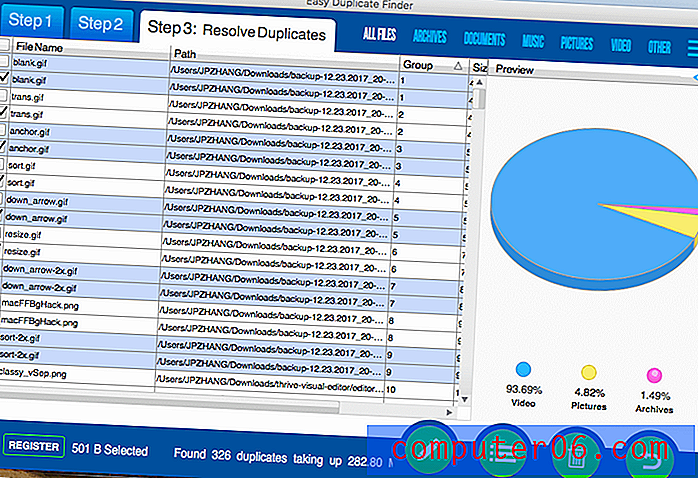
평가판에는 10 개의 중복 파일 그룹 만 제거 할 수있는 제한이 있습니다. 이 한도를 해결하려면 결제가 필요한 정식 버전으로 업그레이드해야합니다. 컴퓨터 한 대당 라이센스는 $ 39.95부터 시작합니다. 이 앱은 PC (Windows 10 / 8 / Vista / 7 / XP, 32 비트 또는 64 비트)와 Mac 시스템 (macOS 10.6 이상 (최신 10.13 High Sierra 포함))을 모두 지원합니다. 자세한 테스트 및 결과는 팀원 Adrian이 쓴 리뷰를 읽어보십시오.
간편한 중복 파인더 받기
유료 경쟁
아래에서 다루는 이러한 프로그램은 프리웨어가 아닙니다. 또한 무료 평가판을 제공하여 실행 가능한 스캔 수 또는 평가판 버전이 시작되기 전에 중복 파일을 삭제할 수 있는지 여부를 제한합니다. 결국 이러한 제한을 제거하려면 라이센스를 구입해야합니다. 즉, 이 섹션에 그들을 배치한다고해서 우리가 선택한 세 명의 수상자보다 능력이 떨어지지는 않습니다. 우리는 단순성과 균일 성을 중요하게 생각합니다. 이들 중 일부는 다른 것보다 훨씬 많은 힘을 가지거나 산업 목적으로 사용되거나 다른 것보다 특별한 이점을 가질 수 있습니다. 또한 일부 앱은 Windows 또는 Mac 전용이지만 다른 앱은 플랫폼 간 호환이 가능합니다.
Wise Duplicate Finder (Windows 용)
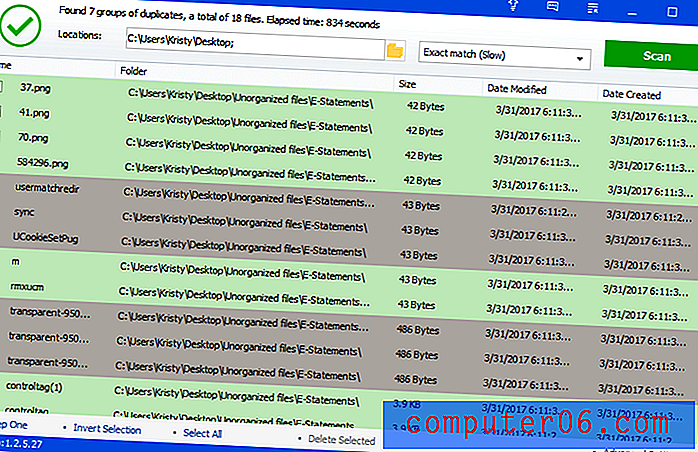
Wise Duplicate Finder의 설계자는 일치하는 파일 이름 / 크기 (빠른), 부분 일치 (느린), 정확한 (느린) 또는 0 바이트 (빈 파일)와 같은 사전로드 된 스캔을 제공하여 사용자가 매우 쉽게 사용할 수 있도록했습니다. 복제본에 대한 내 데스크탑의 가장 빠른 스캔은 매우 빠르지 만 5 개의 결과 만 생성했습니다. 호기심에서 다른 두 가지를 테스트했습니다. 부분 일치는 8 개의 중복과 정확한 일치 (훨씬 더 철저하지만 귀찮게 스캔-14 분 길이의 스캔을 수행함)로 7 개의 중복을 나타 냈습니다.
이 프로그램을 사용하면 파일을 수동으로 선택하거나 편의를 위해 파일을 "하나 유지"로 설정하고 대량 삭제로 청소를 수행 할 수 있습니다. 고급 검색 설정 창에는 포함 또는 제외 할 파일 확장명과 최소화 / 최대 바이트 범위가 나타납니다. 원하는 것을 구체적으로 알고 있다면 키워드로 검색 할 수도 있습니다. 결과 목록에서 모든 파일을 반전 / 선택 취소하거나 삭제할 수 있습니다. Wise Duplicate Finder의 Pro 버전은 1 년에 $ 19.95, 등록 백업 수수료는 $ 2.45이며 Keep One 기능 (테스트 할 수 없음)의 잠금을 해제합니다.
정리 5 (Mac 용)
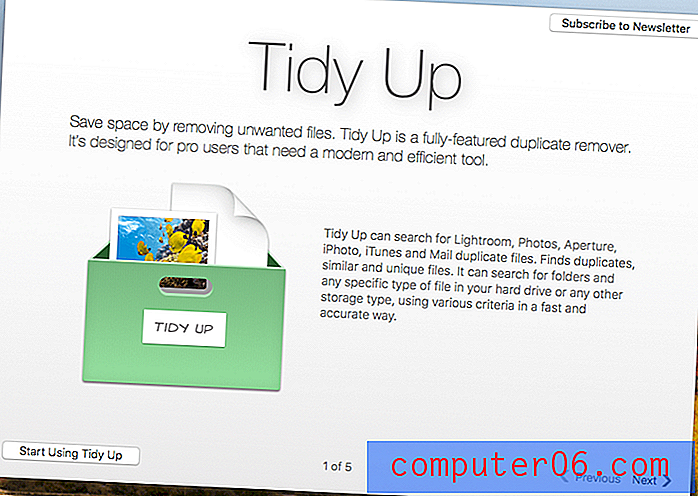
Tidy Up은“새로운 세대의 복제 파인더 및 디스크 단정함”을 자랑하며 시장에서 유일하게 완전한 기능을 갖춘 복제 리무버라고 주장합니다. 앱을 가지고 놀다가 나는 벤더의 주장에 동의합니다. 실제로 여러 가지 기능을 갖춘 정교한 복제 파인더 앱으로, 때로는 혼란 스러울 수 있습니다. 이것이 바로 하이퍼 볼릭 소프트웨어가 제품을“프로 사용자에게는 필수 아이템”으로 선정한 이유입니다.
MacBook Pro에 Tidy Up을 빠르고 쉽게 설치할 수 있습니다. 앱을 처음 실행하는 경우이 5 페이지 소개가 표시되어 매우 유용합니다. 그러나 나를 괴롭히는 한 가지는 도우미 도구가 설치 여부를 묻는 팝업입니다. “지금 설치하지 않음”을 선택했는데 그 기능을 수행 할 수 없었습니다.
"정리 사용 시작"을 클릭하면 이와 비슷한 화면이 나타납니다. 맨 위에는 "단순 모드"에서 "고급 모드"로 슬라이드했습니다. 그렇기 때문에 스캔을 실행하기 전에 선택해야 할 확인란이 많았습니다. 더 정확하게는 앱의 아래쪽 모서리에 표시된 것과 같이 검색입니다.
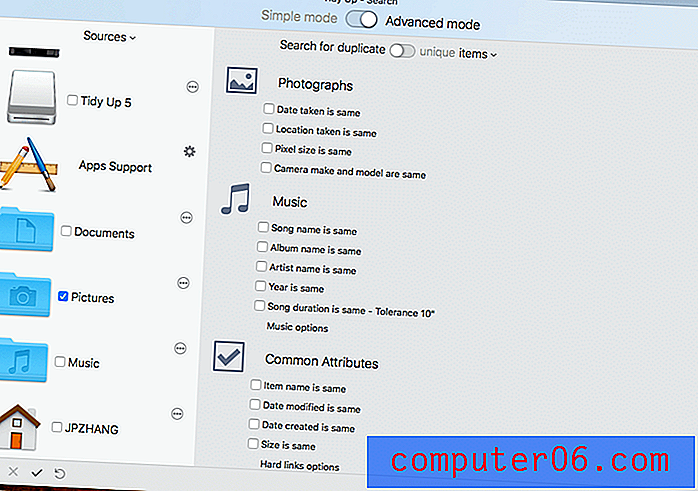
스캔 중입니다. 스캔이 시작되기 전에“Slowest”모드와“Fastest”모드 중 하나를 선택하라는 메시지가 표시됩니다.이 모드에서는 표면 스캔과 정밀 스캔을 나타냅니다.
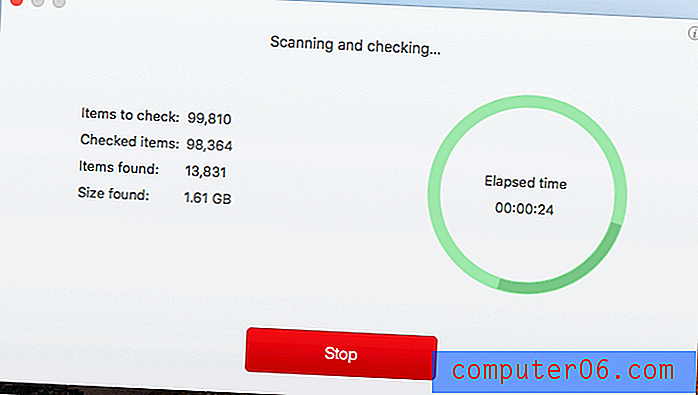
몇 분 안에 Tiny Up은 내 문서 폴더에서 3.88GB의 사본을 찾을 수있었습니다. Gemini 2와 마찬가지로 중복 항목도 자동으로 선택합니다. 주의해서 검토하고 모서리에있는 제거 단추를 누르기 만하면됩니다.
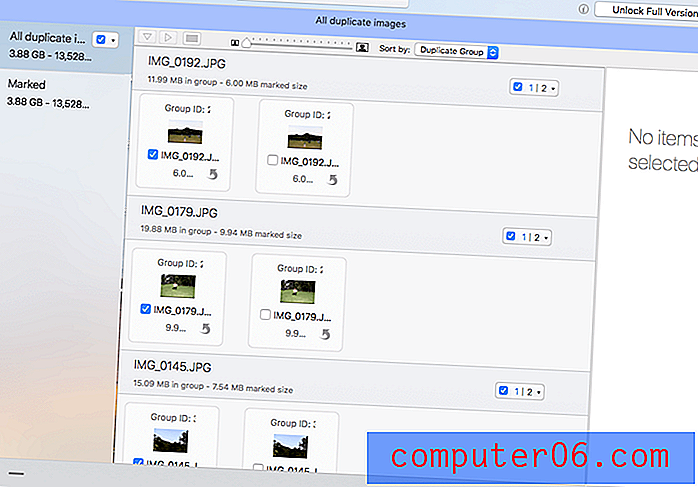
Tidy Up 평가판을 사용하면 10 개 이하의 항목을 삭제할 수 있습니다. 즉, 중복을 완전히 제거하려면 앱을 활성화해야합니다. 구매 페이지를 확인한 후 컴퓨터 당 $ 28.99 USD부터 가격이 시작되는 것을 알았습니다. 이미 Tidy Up 4 사용자 인 경우 Hyperbolic Software는 3 대의 컴퓨터를 활성화하는 경우에만 23.99 달러 할인을 제공합니다.
개인적으로 앱이 약간 강력하지만 앱은 실제로 매우 강력하다고 생각합니다. 그러나 파워 유저를 위해 설계된 것이므로 가격에 대해 불평하는 것은 불공평하다 ????
Tidy Up 5를 다운로드하거나 공식 사이트에서 앱에 대해 자세히 알아볼 수 있습니다.
스위퍼 복제 (Windows, macOS)
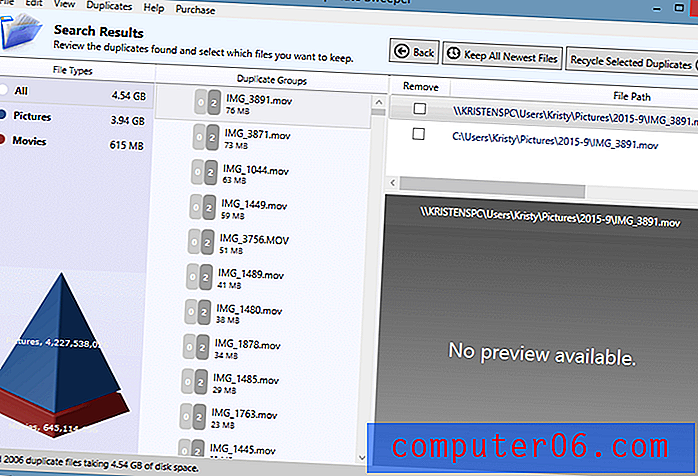
Windows 8.1 Duplicate Sweeper의 Windows 버전 스크린 샷
Dweelicate Sweeper는“컴퓨터에서 중복 파일을 빠르고 쉽게 찾고, 선택하고 제거 할 수있는”유틸리티로 비용을 청구합니다. 프로그램을 실행하고 데스크톱 테스트를 수행했습니다. ASUS가 Windows 8.1을 실행하기 때문에 모든 파일 폴더는 기본 제목 인 "This PC"아래에 구성됩니다. 중복 스위퍼를 사용하면 특정 폴더를 선택하여 검색 범위를 좁힐 수있었습니다. 나는 Pictures 폴더를 선택하여이 기능을 시험 해보고 그것이 매우 나쁘다는 것을 알고 울었습니다 (나는 사진 보관소입니다). 스캔하는 데 몇 분이 걸렸습니다. YIKES — 3.94GB의 중복 사진입니다. 정말 청소해야 해요!
JP는 또한 MacBook Pro에서 macOS 버전을 테스트했습니다. 아래는 앱의 스냅 샷입니다. JP가 발견 한 것 중 하나 인 Duplicate Sweeper가이를 개선 할 수 있다고 생각한 것은 파일 선택 프로세스입니다. 기본적으로 앱은 중복 항목을 자동으로 선택하지 않습니다. 우리는 이것이 검토 및 선택 과정을 지루하게 만든다고 생각합니다.
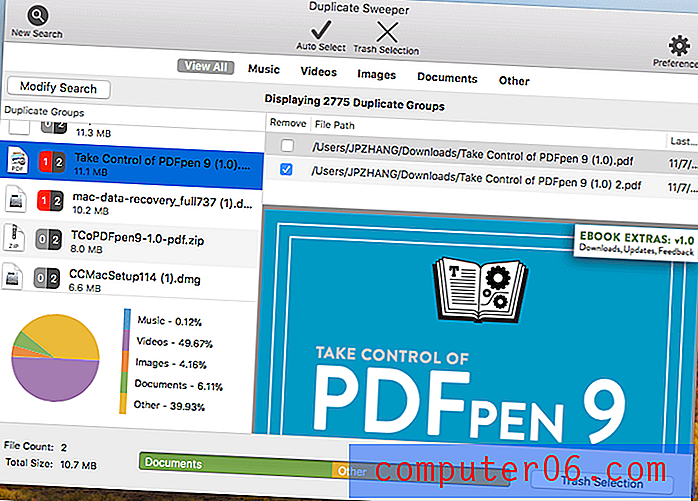
Mac, macOS High Sierra 10.13 용 중복 스위퍼의 스크린 샷
Duplicate Sweeper의 평가판을 사용하면 하드 디스크 공간을 차지하는 내용과 얻을 수있는 양을 스캔하고 확인할 수 있지만 중복 파일을 제거 할 수는 없습니다. 정식 버전은 무제한 삭제로 $ 19.99입니다. Mac App Store에서 Mac 버전의 Duplicate Sweeper를 $ 9.99에 구입할 수 있습니다.
중복 형사 (Mac 용)

앱을 설치 한 후에는이 6-in-1 유틸리티를 고려해달라고 요청했습니다. 광고처럼 보였습니다.
중복 형사는 기본 사용자를 고려할만한 또 다른 앱입니다. Gemini 2와 마찬가지로 사용이 매우 간단합니다. 스캔 할 폴더를 선택하고 찾은 결과를 검토 한 후 중복 항목을 제거하십시오. 가격이 $ 4.99 (Mac App Store 참조)로 책정 된 Duplicate Detective는 확실히 가장 저렴한 유료 앱 중 하나입니다. 즉, 앱에는 승자 자리에 등장하기 위해 따라야 할 공간이 있다고 생각합니다. 예를 들어 스캔 할 파일 형식을 지정할 수 없습니다. 비슷한 파일을 찾지 못하는 것 같습니다. 평가판에는 너무 많은 제한이 있습니다 (예 : 자동 선택 기능 비활성화). 작동 방식을 테스트하기 위해 파일을 제거 할 수 없습니다.
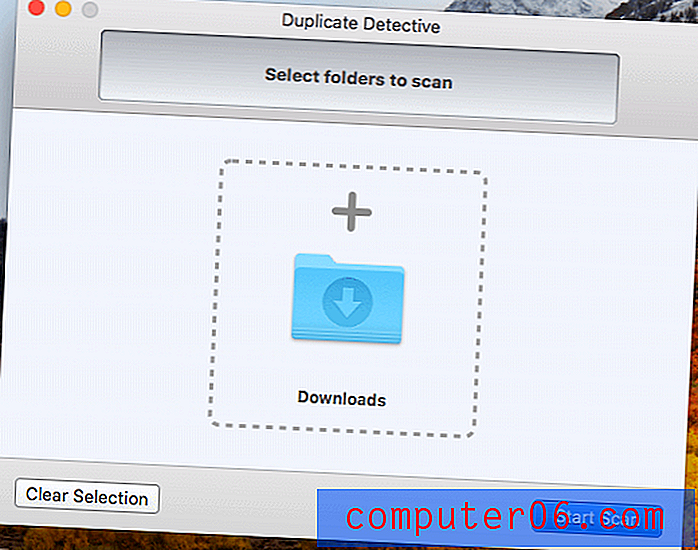
시작하기 위해 다운로드 폴더를 선택했습니다
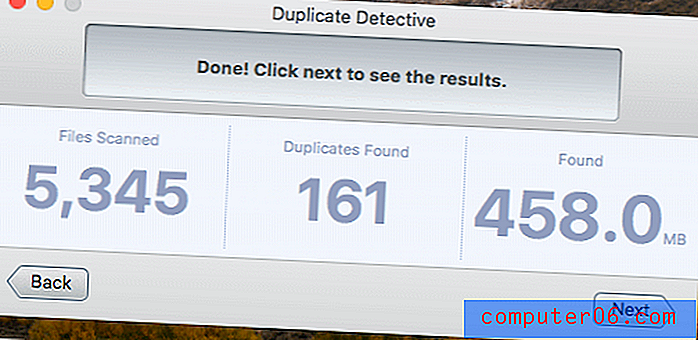
스캔은 매우 빨랐습니다. 내가 얻은 결과는 다음과 같습니다.
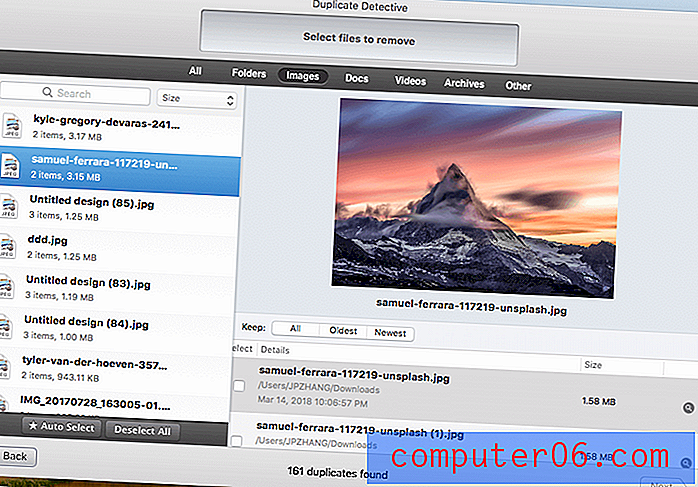
검토 창이 표시되는 방식은 다음과 같습니다 . 참고 : 자동 선택 기능이 비활성화되어 있습니다.
PhotoSweeper X (Mac 용)
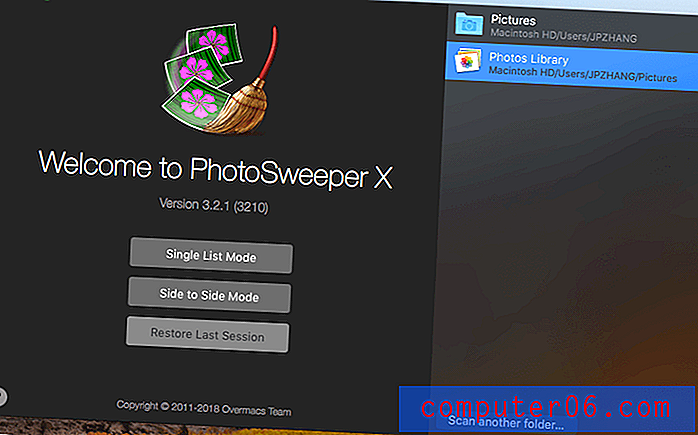
요즘 사진과 비디오는 아마도 대부분의 저장 공간을 차지하는 파일 일 것입니다. 유사하거나 중복 된 사진 만 제거하려는 사용자에게 초점을 맞춘 PhotoSweeper와 같은 앱을 보는 것이 좋습니다. Overmacs (앱을 개발 한 팀)는 Mac 폴더와 Photos, Aperture, Capture One 및 Lightroom과 같은 타사 사진 앱에서 중복 사진을 찾을 수 있다고 주장합니다.
앱을 설치하고 6 페이지 자습서를 읽으면 스캔 할 라이브러리를 선택하고 선택할 모드 (단일 목록 모드 또는 좌우 모드)를 선택하는이 화면이 나타납니다. 두 모드의 차이점에 대해 혼란 스러우십니까? 물음표를 클릭하여 자세히 알아볼 수 있으므로 여기서는 자세히 설명하지 않겠습니다.
그런 다음 폴더를 주 영역으로 끌어다 놓고“비교”를 누르십시오. 몇 초 안에 불필요한 중복 항목을 표시하기 전에 여러 가지 옵션이있는이 화면이 표시됩니다.
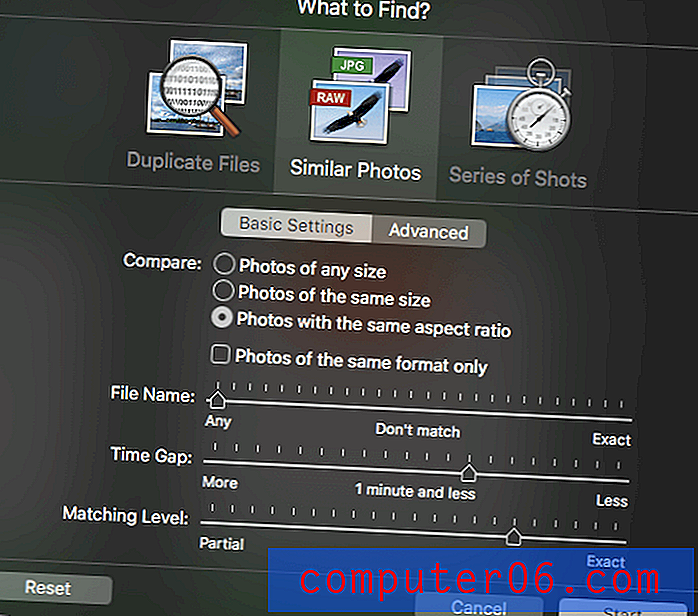
각 중복 사진 그룹이 어떻게 보이는지에 대한 간단한 스크린 샷입니다. 다시 "Trash Marked"버튼을 누르기 전에 각 항목을 검토하는 것이 좋습니다.
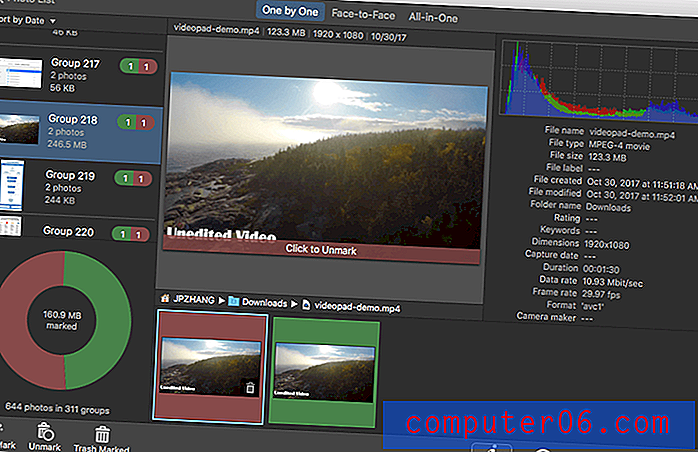
PhotoSweeper X 평가판은 최대 10 개의 항목 만 제거 할 수 있습니다. 한도를 제거하려면 정식 버전이 필요하며 $ 10 USD가 소요됩니다.
내가 싫어하고 가치가 있다고 생각하는 것은 마케팅 전략입니다. 나는 많은 창문이 계속 나타나는 것을 보는 것이 약간 성가신 것을 발견했다. 앱이 무료가 아니라는 것을 알고 있지만 시도하지 않고 앱을 구매하도록 강요하고 싶지 않습니다.
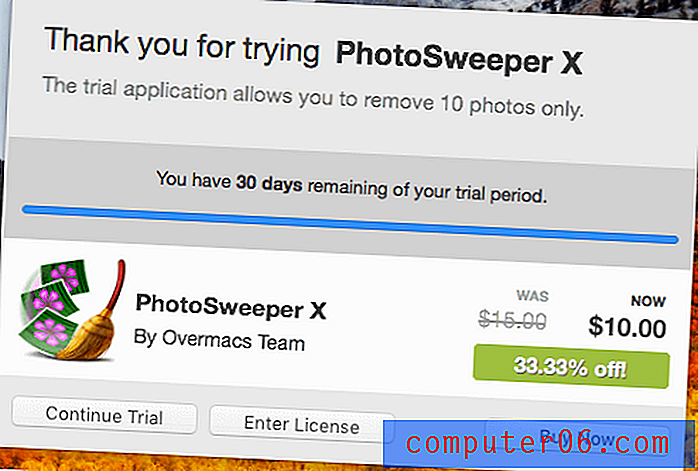
경고 : 공식 사이트와 App Store 모두 $ 15 대신 $ 10 가격표를 표시하므로이 33 % 할인은 사실이 아닙니다.
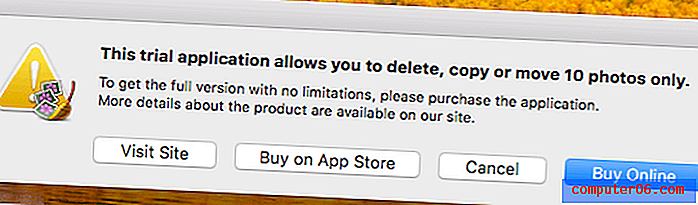
이 창은 매번“취소”를 클릭해야하기 때문에 약간 성가시다.
PhotoSweeper의 공식 웹 사이트에서 평가판을 다운로드하거나 Mac App Store에서 다운로드 할 수 있습니다.
무료 대안
거기에 무료 중복 파일 파인더가 많이 있습니다. 우리는 꽤 많은 테스트를 거쳤습니다. 일부는 위에 나열된 유료 옵션과 비슷합니다. 다시 말하지만, 그들 중 일부는 Windows 또는 macOS 만 지원하는 반면 다른 것들은 모두 호환 될 수 있습니다.
dupeGuru (Windows, macOS, Linux)
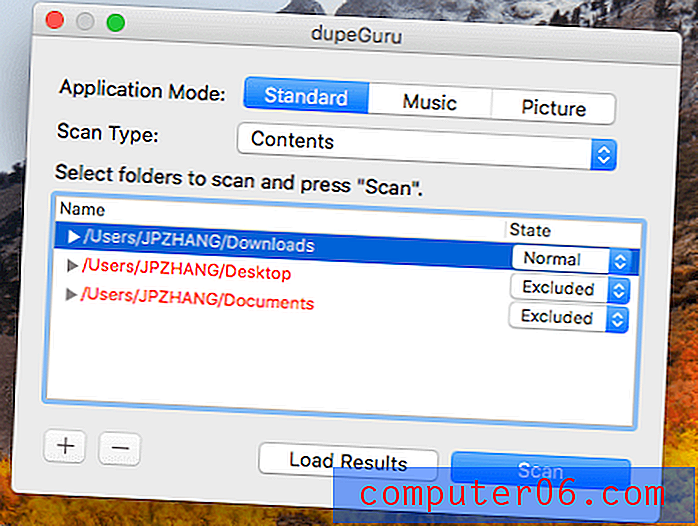
원래 Hardcoded Software의 Virgil Dupras가 개발 한 dupeGuru는 더 이상 Virgil에서 유지 관리하지 않습니다. Andrew Senetar가 교체 한 후이 앱이 곧 사라지지 않기를 희망했습니다. 거의 10 년 동안 소프트웨어 산업에 종사해 왔지만 프리웨어 또는 오픈 소스 프로그램을 유지 관리하는 것이 얼마나 어려운지 알고 있습니다. 그 위대한 개발자들을 싫어합니다!
앱 자체로 돌아갑니다. dupeGuru는 파일 이름이나 내용으로 컴퓨터 하드 드라이브를 스캔 할 수 있습니다. 개발자는 "파일 이름 스캔에는 정확히 동일하지 않은 경우에도 중복 파일 이름을 찾을 수있는 퍼지 매칭 알고리즘이 있습니다"라고 주장합니다 . Mac에서 앱을 실행하고 다운로드 폴더를 검색했습니다.
dupeGuru가 1 분 안에 발견 한 것은 다음과 같습니다. 316 개의 중복 항목이 448MB를 차지합니다. 매우 효율적입니다. 앱에 대해 내가 싫어하는 한 가지는 중복 사본을 자동으로 선택하지 않는다는 것입니다. 즉, 사본을 하나씩 선택해야합니다. 개발자 팀이 각 항목을 신중하게 검토하기를 원할 수도 있습니다. 그러나 이것이 실제로 시간이 많이 걸릴 수 있다고 생각합니다.
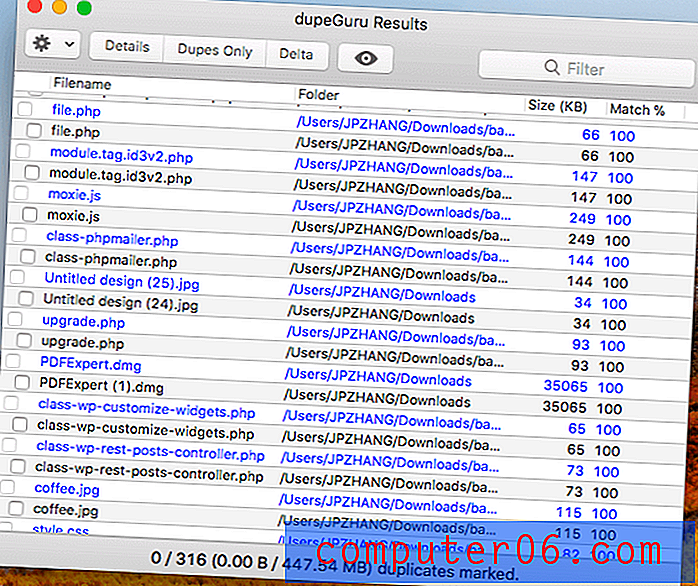
또한 앱의 사용자 인터페이스가 선택한 수상자에 비해 지연됩니다. 그러나 무료이므로 무료로 많은 불만을 제기 할 수 없습니까? 이 앱은 영어, 프랑스어, 독일어 등을 포함한 소수의 언어도 지원합니다.
Kristen은 ASUS PC (64 비트, Windows 8.1)에서 Windows 버전을 사용해 보았습니다. 놀랍게도 dupeGuru는 전혀 실행되지 않았습니다. 그녀의 PC에 최신 버전의 Visual Basic C ++가 없어서 마법사가 팝업을 표시하여 4.02MB 다운로드라는 필수 파일을 다운로드하려고 시도했지만 흥미롭지 만 성가신 일이었습니다.
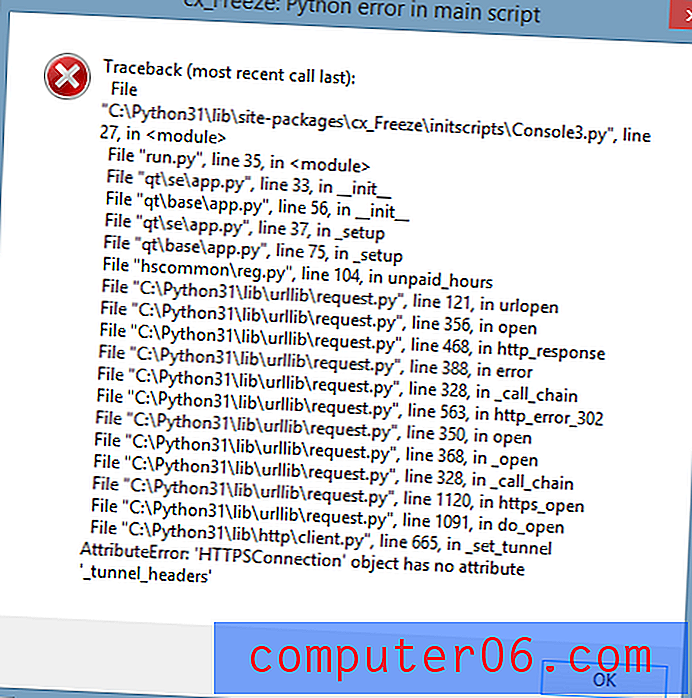
다운로드가 완료되지 않으면 다운로드를 무시하고 소프트웨어없이 소프트웨어 다운로드를 완료 할 수 있습니다. 그녀는 누락 된 Visual Basic 파일을 얻는 방법을 찾은 후 우회했습니다. 소프트웨어 프로그램을 다운로드하기 전에 역 추적 오류가 발생했습니다. 첫 번째입니다. 그녀는 더 이상 그것과 씨름하지 않았다. 공식 사이트 DupeGuru에 따르면 강력한 중복 파일 파인더이기 때문에 너무 나쁩니다. 정확한 파일뿐만 아니라 유사한 파일도 탐지 할 수 있습니다. Power Marker라는 이름은 DupeGuru가 실제로는 그렇지 않은 경우 삭제해야 할 복제본과 유사한 파일을 나열 할 수 있으므로주의해야 할 기능입니다.
CCleaner (Windows, macOS)
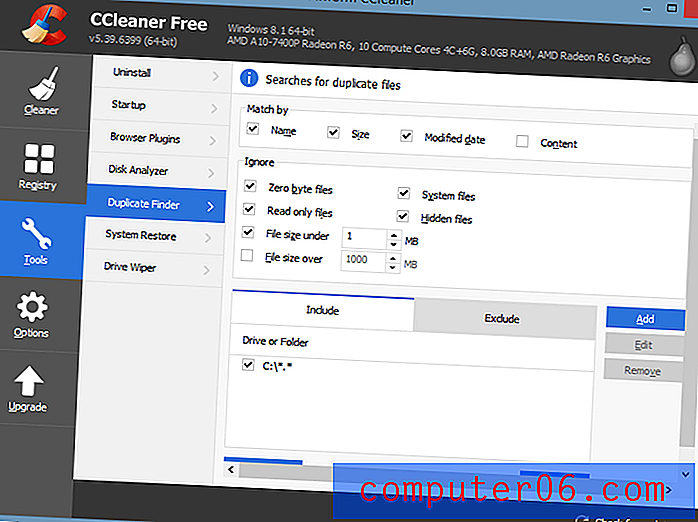
기술적으로 CCleaner 는 중복 찾기 이상입니다. 잘못된 Windows 레지스트리 항목을 수정하고 컴퓨터에서 원치 않는 파일을 정리하는 데 사용되는 유틸리티 프로그램입니다. 개발자 인 Piriform은이 프로그램이 20 억 회 이상 다운로드되었다고 주장합니다. 그러나 2017 년 말 "맬웨어 위기"는 브랜드를 거의 파괴합니다. 이 기사에서 이전에 다룬 내용에 대해 자세히 알아보십시오.
앱에 과도한 반복 파일을 제거하는 것 이상의 기능을 제공하는 소수의 도구가 포함되어 있기 때문에 CCleaner와 함께 "Duplicate Finder"기능이 즉시 표시되지 않습니다. 도구 메뉴 에서이 기능을 찾을 수 있습니다. CCleaner를 사용하면 파일 이름, 크기, 날짜 및 컨텐츠별로 중복 파일을 검색 할 수 있습니다. 스캔 할 특정 파일 및 폴더를 무시 / 포함 할 수도 있습니다.
데스크톱에서 평소 테스트 스캔을 실행했습니다. CCleaner 결과는 중복 파일이 없음을 보여 주었지만 CCleaner가 770MB의 디스크 공간을 절약 할 수 있다고 팝업창에 표시되었습니다. 내 C 드라이브에 대한 후속 스캔으로보다 정확한 결과가 나왔습니다. 텍스트 파일에 저장하는 옵션을 사용하여 제거 할 복제본을 수동으로 선택할 수 있습니다.
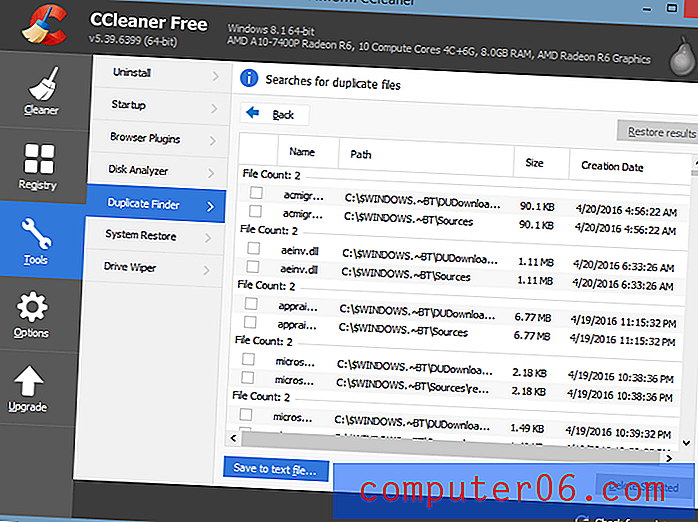
CCleaner는 무료 평가판과 두 가지 프로 버전을 제공합니다. $ 24.95 옵션에는 더 깊고 광범위한 스캔이 포함됩니다. 실시간 정크 파일 보호; 자동 브라우저 기록 지우기. 또한 $ 69.95를 지불하면 (판매시 더 나은 가격을 얻을 수 있음) 파일 복구, 컴퓨터 업그레이드 보호 및 Defraggler라는 하드 디스크 클리너가 제공됩니다.
Glary Duplicate Cleaner (Windows 용)
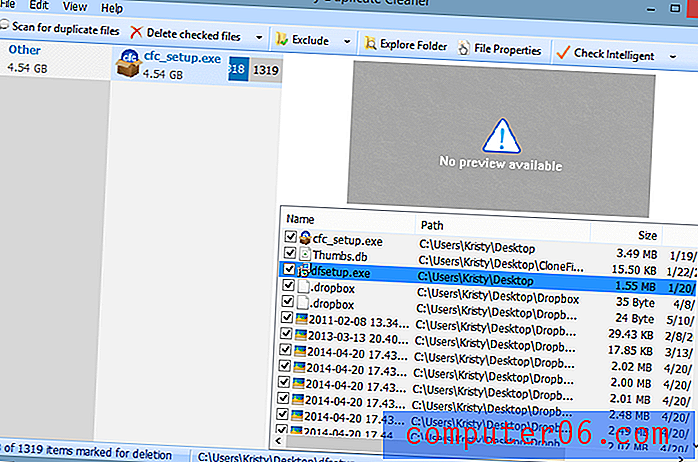
Glary Duplicate Cleaner는 업계에서 가장 빠른 스캔 프로그램을 보유하고 있다고 주장합니다. 단 두 번의 클릭만으로 사진, 비디오, Word 문서, 노래 등 모든 유형의 파일을 딥 스캔 할 수 있습니다. 복제 파인더는 완전 무료이며 회사는 Glary Utilities Pro 를 $ 39.95에 제공합니다. 컴퓨터를 청소하십시오.
첫 번째 스캔에서 설정을 변경하지 않고 Glary는 다른 모든 파일 찾기 프로그램에있는 11 개의 복제본 중 하나를 감지하지 못했습니다. “모든 파일”을 스캔하도록 옵션을 변경 한 다음 돌아가서 동일한 이름, 시간 및 파일 유형으로 검색을 선택 해제했습니다.
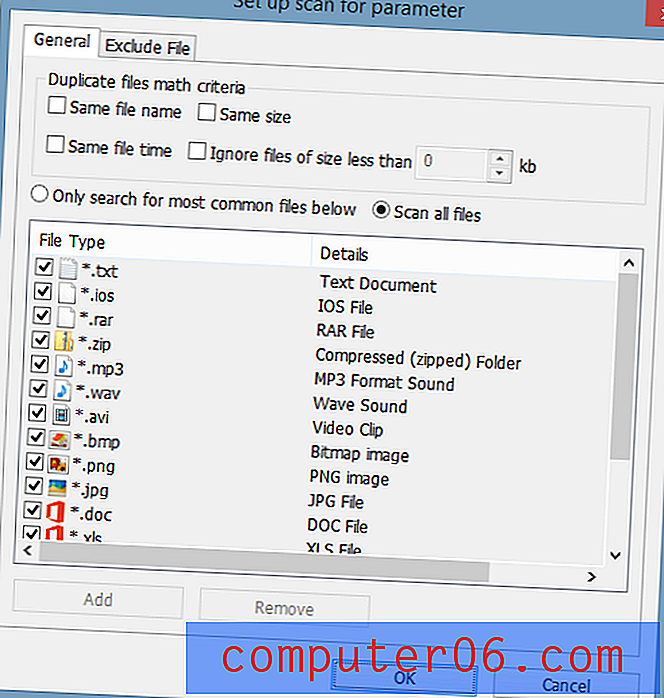
그 시점에서, 나는 약간의 결과를 낳을 다른 데스크탑의 스캔을 실행할 수 있었지만 (다른 시간이 걸렸지 만) 대부분의 다른 경쟁 업체와는 다릅니다. 이 특정 프로그램에는 더 많은 고급 컴퓨터 기술과 지식이 필요합니다. 파일 유형 및 이름별로 결과가 표시되며 Glary 프로그램 내에서 개별 파일 속성을 볼 수 있습니다.
SearchMyFiles (Windows 용)
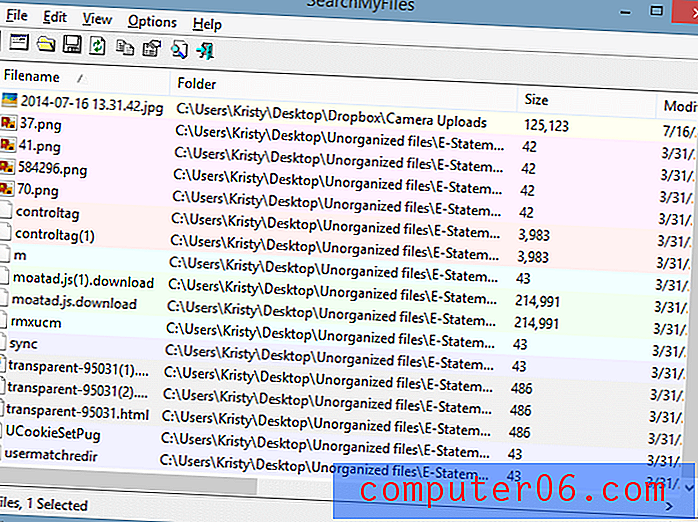
SearchMyFiles는 희미한 마음을위한 것이 아닙니다. 언뜻보기에 사용자 인터페이스는 매우 위협적입니다. 다른 중복 파일 파인더와 동일한 검색 옵션이 있으며 실행 파일을 통한 다운로드에서 즉시 시작됩니다. 내 데스크탑의 테스트 스캔 후, SearchMyFiles는 예쁜 포장이 아닌 Easy Duplicate Finder와 같은 다른 경쟁 업체와 동일한 중복 파일 결과를 생성했습니다. 그러나 프로그램은 정확하게 작동하며 무료입니다. 결과는 스캔 진행률 표시없이 별도의 창에 열리므로 큰 드라이브를 검색하는 경우 약간의 인내심이 필요합니다.
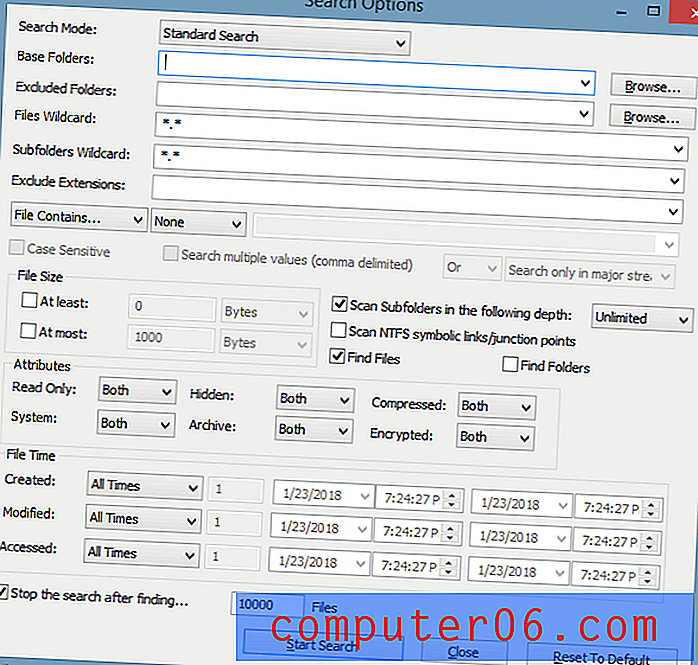
선택할 검색 옵션 창은 다음과 같습니다.
SearchMyFiles를 사용하면 이름, 크기 또는 시간별로 파일에 대한 중복 검색과 중복 검색은 물론 표준 검색을 실행하고 폴더 및 파일 확장자를 포함 및 제외 할 수 있습니다. 이 프리웨어 앱은 강력한 컴퓨터 기술을 요구하는 고급 스캔 옵션도 제공합니다. 여기에서 무료로 다운로드 할 수 있습니다.
CloneSpy (Windows 용)
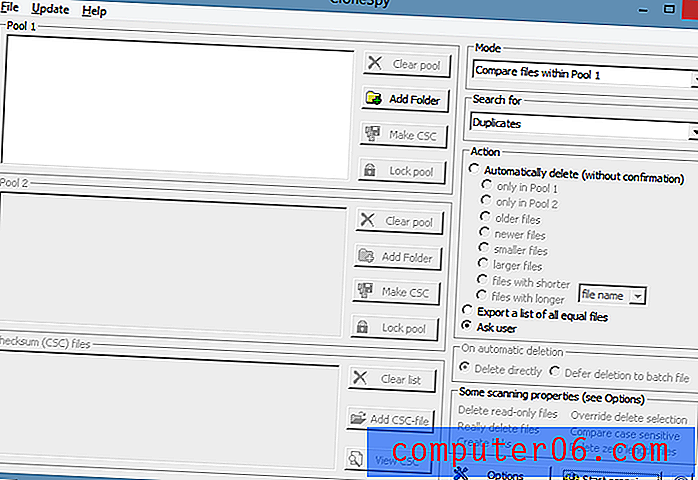
CloneSpy는 Windows (XP / Vista / 7 / 8 / 8.1 / 10) 용으로 제작 된 또 다른 무료 중복 파일 정리 도구입니다. 인터페이스는 탐색하기 쉽지 않지만 놀랍게도 광범위한 검색 옵션이 있습니다. 기본 스캔 중에는 데스크톱에서 11 개 중 6 개만 발견했으며 C 드라이브 스캔에서는 그 중 적은 양만 발견했습니다.
CloneSpy 웹 사이트에 따르면 소프트웨어는 보안상의 이유로 특정 위치에서 중복 파일을 찾지 못하므로 하드 드라이브가 필요한만큼 깊이 파고 드는 것은 아닙니다. 일부 스캔 제한 사항이 있습니다. 제대로 처리하면 강력한 검색 및 삭제가 가능합니다. 결과 창 표시는 모든 것을 삭제하는 것을 방지합니다. 원하지 않는 것을 삭제하지 못하게하는 안전 기능.
CloneSpy의 공식 웹 사이트를 방문하여 여기에서 프로그램을 다운로드 할 수 있습니다.
마지막 단어
우리는 또한 여러 다른 중복 파일 제거 프로그램을 테스트했지만 오래되었거나 (예 : Windows 10 또는 최신 macOS High Sierra를 지원하지 않음) 이들을 포함하지 않기로 결정했습니다. 우리가 선택한 최고의 복제 파인더 소프트웨어에. 그러나 우리는 당신의 생각을들을 수 있습니다. 여기에 추천 할만한 훌륭한 앱을 찾으면 의견을 남기고 알려주십시오.



